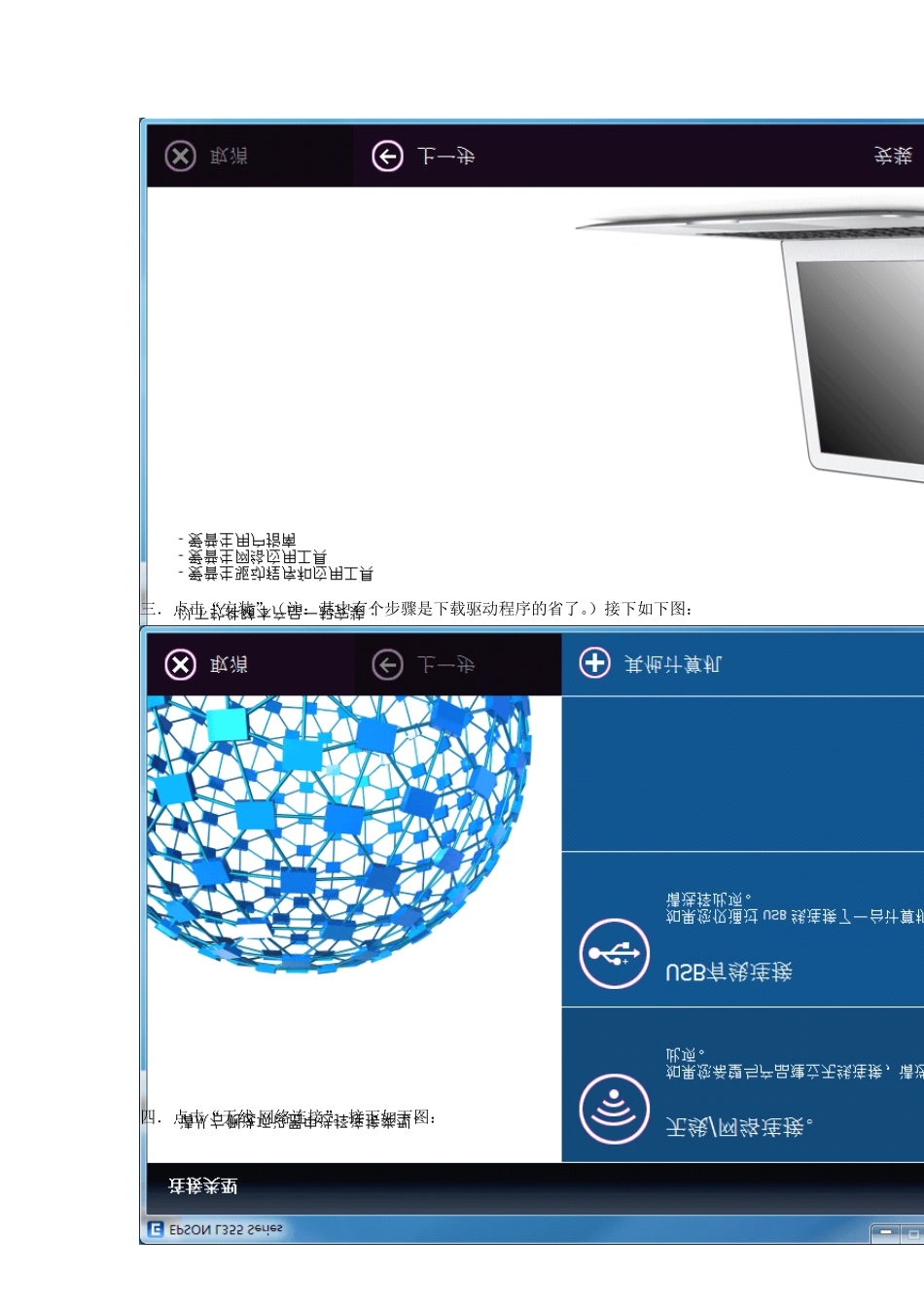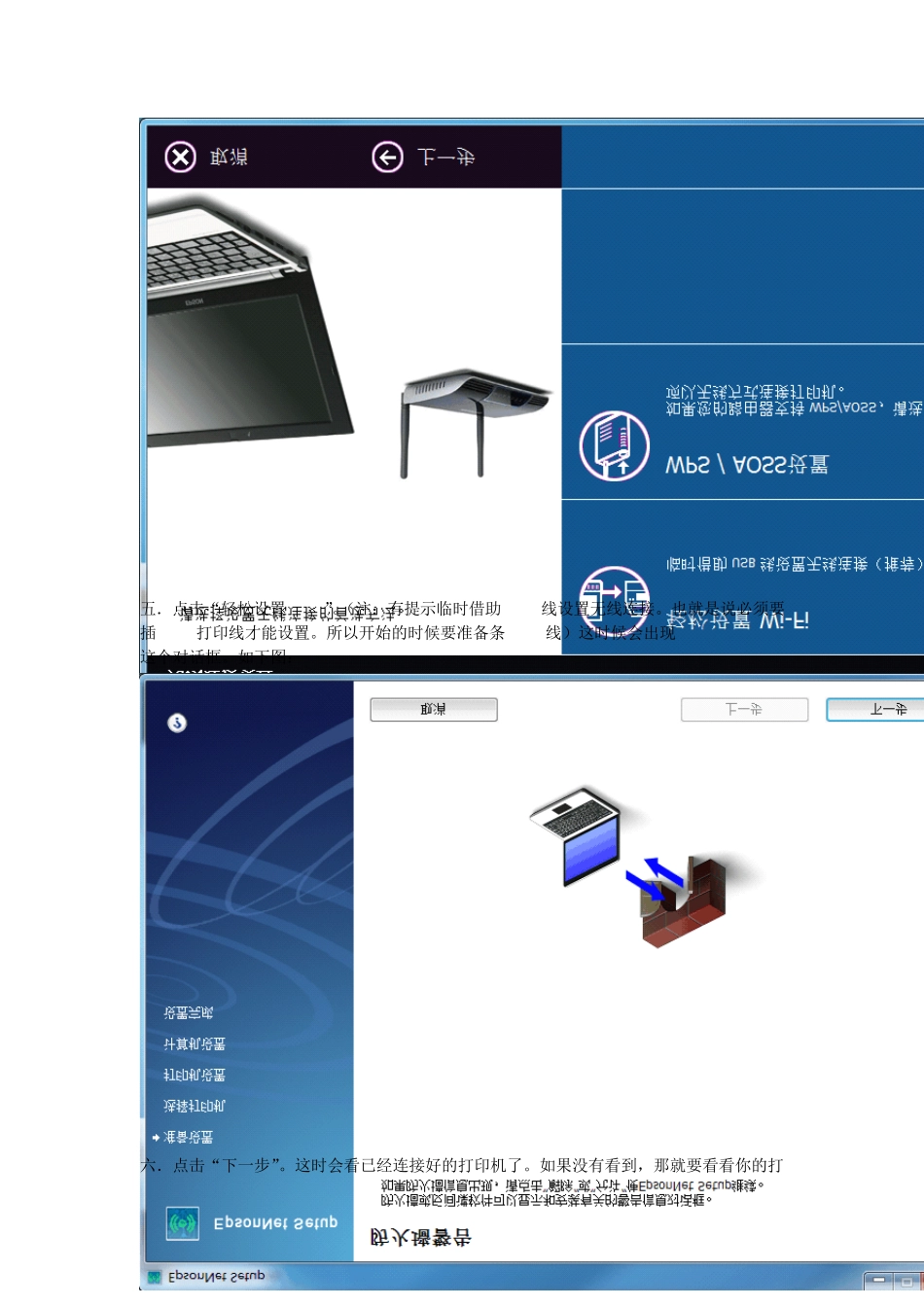L 358 墨仓一体式打印机WIFI设置篇刚开始接触 L 358 这个打印觉得很郁闷。这台机器本身自带了 WIFI功能,但却没有详细的说明书。搞不懂这个 WiFI到底怎么用和连接。搞了一个晚上终于知道怎么连接了。接下来开始设置吧。在设置前,必须要准备一条打印线(很悲哀。EPSOn连条打印线也不配。太吝啬了吧。还好翻箱倒柜找到了一条打印线。)。并连接到计算机上。一.首先放入随机附送的光盘驱动。弹出如下界面:二.点击“开始和连接”。接下如下图:三.点击“安装”。(注:其中有个步骤是下载驱动程序的省了。)接下如下图:四.点击“无线/网络连接”。接下如下图:五.点击“轻松设置 WiFI”。(注:有提示临时借助 USB线设置无线连接。也就是说必须要插 USB打印线才能设置。所以开始的时候要准备条 USB线)这时候会出现 EpsonNetSetup这个对话框。如下图:六.点击“下一步”。这时会看已经连接好的打印机了。如果没有看到,那就要看看你的打印线是不是有问题了。如下图:七.选择打印机,点击“下一步”。接着如下图:八.这是搜索到 WIFI热点。DD-WRT是我的路由器,选择了热点就点击“下一步”。接着如下图:九.由于我的无线路由加了密码,所以要输入安全密钥(L358支持WAP/WAP2个人),输入密码后,点击“下一步”。接着如下图:十.这时候连接无线热点,当连接成功后,就可以点击“下一步”。接着如下图:十一.当连接成功后,提示设置打印机IP地址。有自动和手动,跟计算机设置IP地址一样。由于我开启了DHCP服务,所以选择了自动。点击“下一步”。接着如下图:十二.这时完成驱动程序设定。点击“下一步”。(注:这时候可以断开USB打印线连接)接着如下图:十二.点击“结束”。或者点击“打印测试页”,看看是不是应连接成功了。回到我的无线路由里,看看我的无线路由 IP地址池里有没有打印机。完成。